Windows PC'de Diablo 4 Kilitlenmesi Nasıl Onarılır
Yayınlanan: 2023-07-30Diablo 4 Windows PC'de çöküyor mu?Endişelenmeyin, bu gönderi, sorunu hızlı bir şekilde çözmek için birkaç basit ve etkili taktiği vurgulamaktadır.Daha fazlasını öğrenmek için okumaya devam edin!
Rol yapma aksiyon oyunu Diablo 4, önemli sayıda kendini adamış oyuncuyu bir araya getirdi. Önceki oyunlarda yaptığınız gibi, bu oyunun oynanışıyla ilgili olağanüstü bir deneyim bekleyebilirsiniz. Bu dizinin dördüncü taksitinin en son ve resmi sürümü çok uzun zaman önce çıktı. Fırlatma tarihi 6 Haziran'dı. Bu noktadan önce oyun, gelişiminin erken erişim aşamasında biraz zaman geçirmişti. Oyunu oynayabilen tek kişi erken erişim üyeleri olsa da, yine de birkaç sorunla uğraşmak zorunda kaldılar. Oyuncuların oyunun çökmesiyle ilgili sorunları olduğuna dair birkaç rapor var. Ve bazı diğer oyuncular için oyun da donacaktır.
Siz oynarken veya yüklenirken oyun aniden çökerse veya çalışmayı durdurursa, deneyim tamamen mahvolur. Diablo 4'te yaşadığınız kilitlenme sorununu çözmek için belirli kesin prosedürlere uymanız gerekecek. Bu makale, bu çeşitli çözümlere ilişkin derinlemesine bir açıklama sağlayacaktır.
Diablo 4 Neden PC'de Çökmeye Devam Ediyor?
"Diablo 4 neden bu kadar sık çöküyor?" diye merak ediyor olabilirsiniz. Her durumda Diablo 4, herhangi bir özel hata kodu veya mesajı görüntüleyerek veya göstermeden, aşağıdaki nedenlerle cihazınızda kilitlenmeye devam eder:
- Sistem gereksinimleri: Yakın zamanda çıkan diğer oyunların aksine, Diablo 4 oynamak için üst düzey bir sisteme ihtiyaç duymaz.Ancak, bilgisayarınızda herhangi bir eksiklik varsa, oyunun rastgele bir şekilde çökme olasılığı yine de vardır.
- Bozuk oyun dosyaları: Çökme sorununun başka bir tipik nedeni, birkaç nedenden dolayı meydana gelebilecek bozuk oyun dosyalarına sahip olmaktır.
- Yanlış yapılandırmalar ve ayarlar: Yanlış yapılandırmalar ve ayarlar, Diablo 4'ün Windows 10, 11, 8, 7'de çökmesinin bir başka olası nedenidir.
Başlamadan önce
Diablo 4 oynarken kendi bilgisayarınızda sürekli çökmeler yaşıyorsanız, oyuna başlamadan önce aşağıdaki sorunları kontrol edip düzeltmelisiniz:
- PC'nizi yeniden başlatın.
- Bilgisayarınızın Diablo 4'ün belirlediği gereksinimleri karşılayabildiğinden emin olun.
- Yardımcı olup olmadığını görmek için virüsten koruma yazılımınızı ve güvenlik duvarınızı kapatmayı deneyin.
- Hız aşırtma özelliğini etkinleştirmediğinizden emin olmak için kontrol edin.
Windows 11, 10, 8, 7'de Diablo 4'ün Çökmesini Düzeltmek İçin Çözümler
Aşağıda, Windows PC'de Diablo 4 kilitlenme sorununu çözmek için birkaç olası çözüm listelenmiştir. Hepsini denemenize gerek yok, sadece her birini deneyin ve sizin için en uygun olanı seçin. Şimdi, daha fazla uzatmadan başlayalım!
1. Çözüm: GPU Sürücülerinizi Güncelleyin
Çökme veya donma sorunlarının en yaygın çözümü, aygıt sürücülerinizi Windows 10 için güncellemektir. Üretici, grafik kartlarının bakımını yapmak için güncellenmiş sürücüler yayınlar, bu da sisteminizin hızlanmasına ve makinenin genel performansının artmasına yardımcı olur. AMD ve NVIDIA gibi büyük üreticilerin belirli oyunlar için özel olarak güncellenmiş sürücüler yayınladığı durumlar vardır.
Ancak, Windows işletim sistemi size her zaman en son sürümü sağlamaz. Güncel olmayan veya hatalı sürücüler kullanıyorsanız, oyununuzda çökme, donma, gecikme ve daha fazlası gibi sorunlar yaşayabilirsiniz.
Sürücünüzü manuel olarak yükseltebilir veya bilgisayarın bunu sizin için otomatik olarak yapmasına izin verebilirsiniz.
Ayrıca Okuyun: Windows PC'de League of Legends Çökme Sorunu Nasıl Onarılır
Yöntem 1: Sürücüyü Resmi Siteden İndirin ve Manuel Olarak Yükleyin
Üreticinin resmi web sitesi (AMD veya NVIDIA) düzenli olarak yeni sürücüler yayınladığından, işletim sisteminizle uyumlu kesin sürücüyü internette aramanız, ardından onu indirmeniz ve aşamalı olarak kurmanız gerekecektir.
Yöntem 2: Bit Sürücü Güncelleyiciyi Kullanarak Sürücüleri Otomatik Olarak Güncelleyin
Zamanınız veya sabrınız yoksa, Bit Driver Updater olarak bilinen yazılımı kullanarak grafik sürücülerinizi manuel olarak güncellemek zorunda kalmayabilirsiniz. Bit Driver Updater, bilgisayarınızın yapılandırmasını otomatik olarak belirleyecek ve bunun için uygun sürücüleri arayacaktır. Bilgisayarınızın kullandığı işletim sistemini tam olarak anlamanız gerekmez, yanlış sürücüyü indirip yükleme riskini göze almanız gerekmez ve yükleme sırasında hata yapmaktan endişe duymanız gerekmez.
İster Bit Driver Updater'ın ücretsiz sürümünü, ister ücretli sürümünü kullanın, sürücülerinizi otomatik olarak güncelleyebilirsiniz. Ancak Pro sürümüyle bunu yapmak için sadece iki tıklamaya ihtiyacınız var (ayrıca tam destek ve 60 gün içinde paranızı geri alabileceğiniz garantisi de alıyorsunuz). Şimdi Windows 10, 11'de Diablo 4'ün çökmesini düzeltmek için eski grafik sürücülerini Bit Driver Updater ile nasıl güncelleyeceğinizi öğrenmek için aşağıdaki adımları izleyin.
Adım 1: Bit Driver Updater'ı Ücretsiz olarak edinmek için aşağıdaki indirme düğmesine tıklayın.
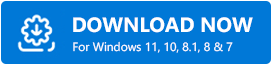
Adım 2: İndirilen dosyayı çalıştırın ve işlemi tamamlamak için ekrandaki talimatları izleyin.
Adım 3: Bundan sonra, Bit Driver Updater'ı başlatın, ardından menüden Tara seçeneğini seçin. Bundan sonra, Bit Driver Updater sorunlu sürücüleri aramak için bilgisayarınızda bir tarama yapacaktır. 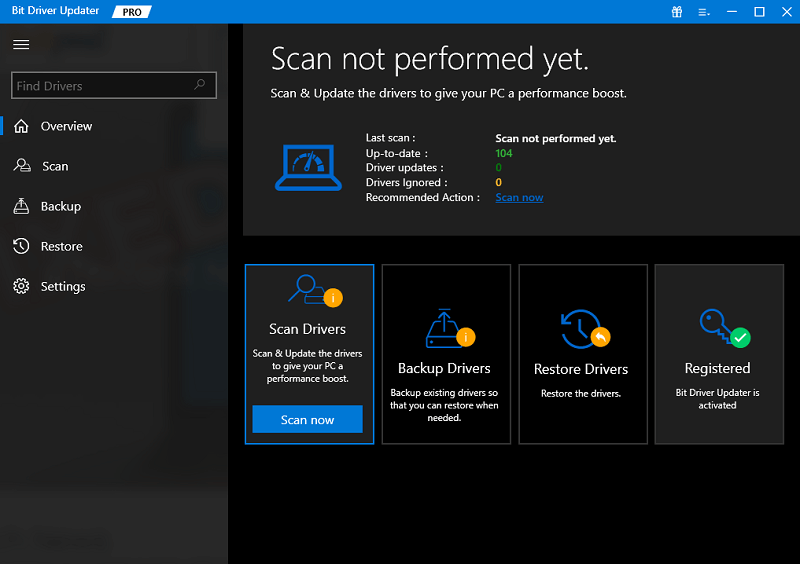

Adım 4: ÜCRETSİZ sürüme sahipseniz, işaretli sürücünün yanındaki Şimdi Güncelleştir düğmesine tıklayarak sürücüyü manuel olarak yükleyebilirsiniz. Alternatif olarak, sisteminizin eksik veya güncel olmayan tüm sürücülerin en son sürümünü otomatik olarak indirmesi ve yüklemesi için Tümünü Güncelle düğmesine tıklayabilirsiniz. (Bunun için ömür boyu teknik desteği içeren Pro sürümüne yükseltmeniz gerekecek. Tümünü Güncelle'yi seçtiğinizde, tüm sürücüleri tek seferde güncelleyebileceksiniz.) 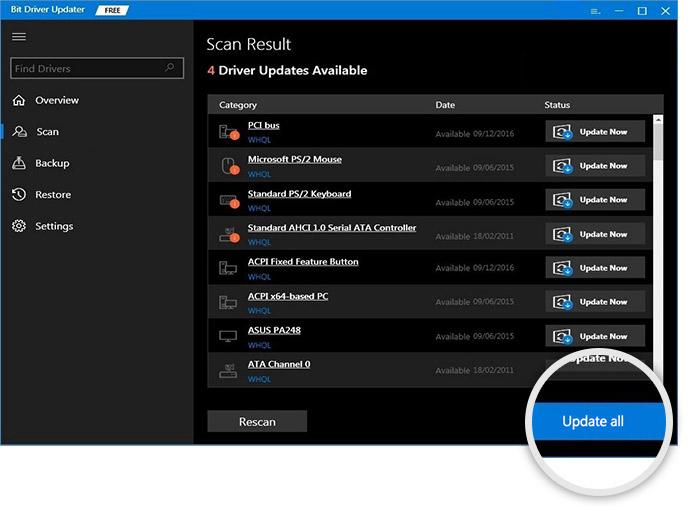
Sürücüleri güncelledikten sonra, Diablo 4'ün çökmeye devam edip etmediğini kontrol edin. Evet ise, aşağıda verilen sonraki çözümleri izleyin.
Ayrıca Okuyun: Windows PC'de Fortnite Çökmeye Devam Ediyor Nasıl Onarılır
2. Çözüm: Oyun Ayarlarını Değiştirin
Bazı PC kullanıcıları, bu taktiği uygulamanın daha fazla takılma ve çökme sorunlarından kaçınmalarına yardımcı olduğunu bildirdi. Belirli oyun ayarlarını değiştirerek PC için Diablo 4'ün çökmesini nasıl düzelteceğiniz aşağıda açıklanmıştır.
Adım 1: Şu anda Diablo 4'te oynamakta olduğunuz oyun oturumundan çıkın.
Adım 2: Oyun Menüsüne erişmek için klavyenizdeki ESC tuşunu kullanın. Bundan sonra, SEÇENEKLER sekmesini seçin.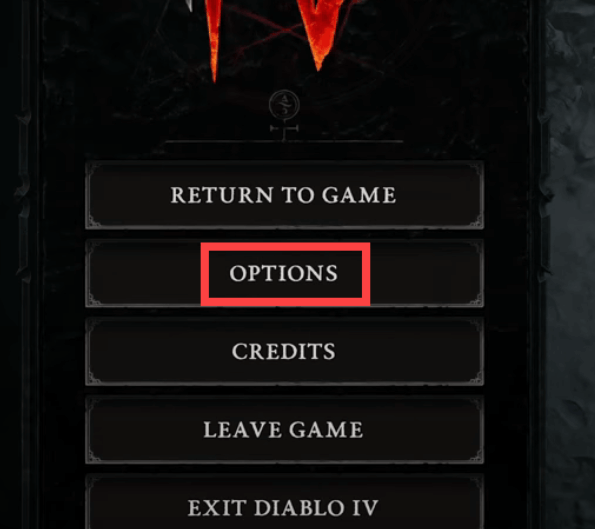
3. Adım: Grafikler sekmesinin Performans bölümünde NVIDIA DLSS'nin DLAA (veya DLAA dışında başka bir şey) olarak DEĞİŞTİRİLMEMİŞ olduğundan emin olun. Bu çok önemli. Ek olarak, NVIDIA Reflex Düşük Gecikme ayarını kapatın.
Adım 4: Kalite bölümünde, Gölge Kalitesi ve SSAO Kalitesi ayarlarının Orta olarak ayarlandığından emin olun.
Adım 5: Menüden “Sosyal ” seçeneğini seçin.Ağlar Arası Oynatma onay kutusunun kapatılması yeterlidir.
Ayarlamaları yaptıktan sonra oyunu kaydedin ve tekrar çöküp çökmeyeceğini görmek için oyuna geri dönün. Diablo 4, Windows 10, 11'de kilitlenmeye devam ederse aşağıdaki çözümlerle devam edin.
3. Çözüm: Çakışan Uygulamaları Kapatın veya Silin
Diablo 4 oynarken, oyuncular, Blizzard'ın tavsiye ettiği gibi, uygulama çakışmalarını önlemek ve kaynakları serbest bırakmak için diğer tüm uygulamaları kapatmalıdır. Ve bazı oyuncular, diğer yazılım programlarının Diablo 4 ile uyumsuz olduğundan şikayet ettiler.
Wallpaper Engine, HD doku paketi, Razer Connect veya başka bir yazılım kullanıyorsanız,
ardından sorunu test etmek için bunları devre dışı bırakmayı düşünün. Ancak Diablo 4 PC'de kilitlenmeye devam ederse, sonraki çözümlere geçin.
Adım 1: Görev Yöneticisi'ni açmak için görev çubuğunda herhangi bir yeri sağ tıklayın ve seçeneği seçin. 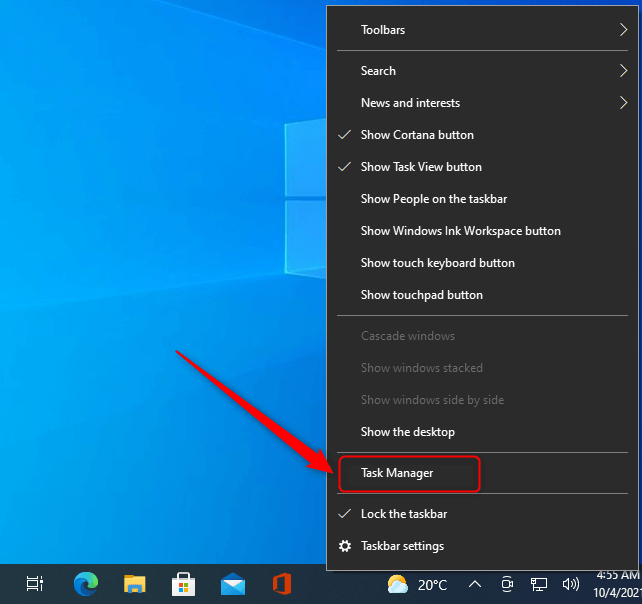
Adım 2: Görev çubuğundan görev yöneticisini açarak hangi programların bilgisayarınızın işlem gücünün ve belleğinin önemli bir kısmını kullandığını belirleyin.
Adım 3: Şüpheli görünen programa sağ tıklayın ve Görevi Sonlandır seçeneğini seçin.
Ayrıca Okuyun: Cycle Frontier Nasıl Onarılır Windows PC'de Çökmeye Devam Ediyor
4. Çözüm: En Son Sistem Güncellemelerini Yükleyin
Çok eski bir işletim sistemi, oyunların çökmesi de dahil olmak üzere temel sorunlara neden olabilir. Daha spesifik olmak gerekirse, işletim sistemi sürümünü en son sürüme güncelleyerek Diablo 4'ün Windows 10, 11'de çökmesini düzeltebilirsiniz. Bunun nasıl yapılacağı aşağıda açıklanmıştır:
Adım 1: Cihazınızdaki Ayarlar menüsüne erişmek için Windows logo tuşu + I tuşuna aynı anda basın.
Adım 2: Basitçe “ Güncelleme ve Güvenlik ” seçeneğini seçin. 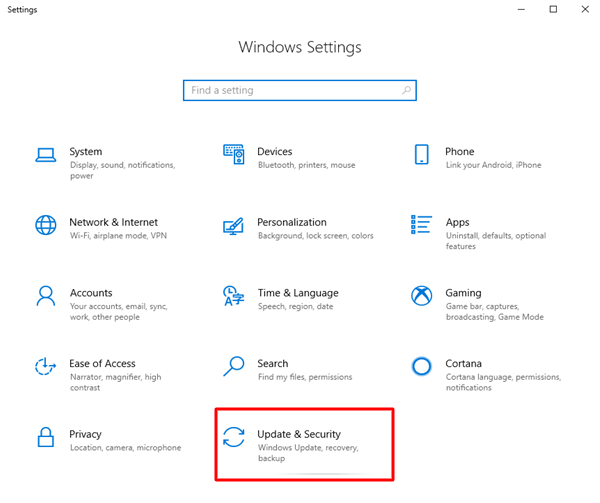
Adım 3: Sağ kenar çubuğunda bulunanGüncellemeleri kontrol et düğmesini tıklayın.Bilgisayarınız mevcut güncellemeleri anında kontrol edecektir. 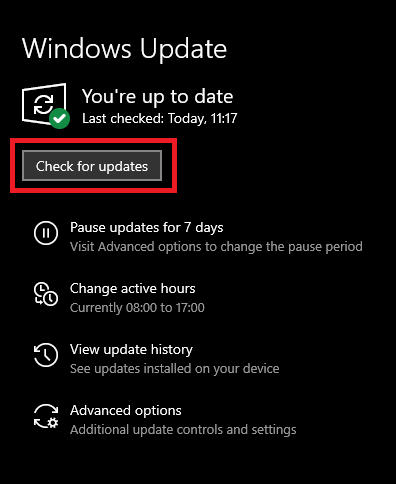
Windows, işletim sistemi için mevcut güncellemeleri otomatik olarak indirecek ve yükleyecektir. Prosedür tamamlandıktan sonra, sorunun çözülüp çözülmediğini görmek için bilgisayarınızı yeniden başlatmalı ve ardından oyunu tekrar oynamaya başlamalısınız. Değilse, PC'de Diablo 4'ün çökmesini düzeltmek için başka bir çözüm deneyin.
5. Çözüm: Denetleyiciyi Güncelleyin
Özellikle aktif olarak bir denetleyici kullanıyorsanız, bu hack'i denemelisiniz, ancak Fenris çökmesi yaşayan tüm oyuncular için çalışmayabilir. İşte bunu nasıl yapacağınız:
1. Adım: Tarayıcınızda Microsoft Store'a gidin.
Adım 2: Bilgisayarınızda Microsoft Donatılar yazılımını indirin.
Adım 3: Uygulamayı başlattığınızda, bilgisayarınıza bağlı Microsoft denetleyicisini hemen tanıdı.
Adım 4: Denetleyiciyi güncellemek için tüm talimatları uyguladığınızdan emin olun.
Bittiğinde, Diablo 4'ü başlatın ve Diablo 4 kilitlenmesinin düzeltilip düzeltilmediğini kontrol edin.
Ayrıca Okuyun: Atomik Kalbin Başlangıçta Çökmesine Devam Etmesi Nasıl Onarılır
Çözüm 6: Diablo 4'ü Yeniden Yükleyin
Yukarıda paylaşılan önerilerden hiçbiri işinize yaramadıysa, sorunu çözmek için oyunu yeniden yüklemeniz gerekir. Bunu yapmak için, aşağıda verilen prosedürü izleyin:
Adım 1: Battle.net uygulamasını başlatın ve Diablo 4 için dişli (Ayarlar) simgesine tıklayın.
Adım 2: Şimdi, Kaldır seçeneğini bulun ve tıklayın.
Adım 3: Kaldırma işleminin tamamlanmasını bekleyin, bittiğinde Diablo 4'ü cihazınıza tekrar kurun.
Diablo 4'ü başlatın ve oyunla biraz eğlenin. Artık aynı sorunla karşılaşmanız beklenmiyor.
Diablo 4 Windows PC'de Çökmeye Devam Ediyor: Düzeltildi
Bu kadar! Umarız bu makalede paylaşılan çözümler Windows 10, 11 veya daha eski sürümlerde Diablo 4'ün çökmesini düzeltmenize yardımcı olmuştur. Bununla ilgili herhangi bir sorunuz veya başka önerileriniz varsa lütfen aşağıdaki yorumlar bölümünde bize bildirin.
Ayrıca Okuyun: Windows PC'de Halo Infinite Sürekli Çöküyor Nasıl Onarılır
Teknoloji ile ilgili daha fazla bilgi için Bültenimize abone olabilirsiniz.
